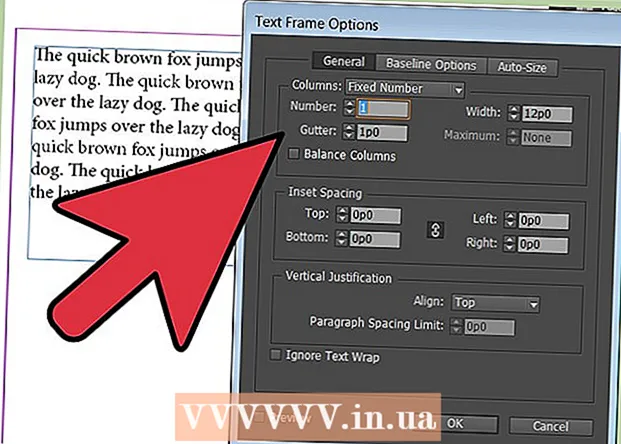লেখক:
Gregory Harris
সৃষ্টির তারিখ:
13 এপ্রিল 2021
আপডেটের তারিখ:
1 জুলাই 2024

কন্টেন্ট
- ধাপ
- 3 এর 1 পদ্ধতি: কম্পিউটার
- 3 এর 2 পদ্ধতি: আইফোনে
- পদ্ধতি 3 এর 3: একটি অ্যান্ড্রয়েড ডিভাইসে
- পরামর্শ
- সতর্কবাণী
এই নিবন্ধে, আমরা আপনাকে দেখাব কিভাবে গুগল ডক্স থেকে আপনার কম্পিউটার, আইফোন বা অ্যান্ড্রয়েড ডিভাইসে একটি নথি ডাউনলোড করবেন।
ধাপ
3 এর 1 পদ্ধতি: কম্পিউটার
 1 গুগল ডক্স ওয়েবসাইট খুলুন। আপনার কম্পিউটারের ওয়েব ব্রাউজারে https://docs.google.com/ এ যান। আপনি যদি আপনার গুগল অ্যাকাউন্টে সাইন ইন করেন তাহলে গুগল ডক্স পৃষ্ঠা খুলবে।
1 গুগল ডক্স ওয়েবসাইট খুলুন। আপনার কম্পিউটারের ওয়েব ব্রাউজারে https://docs.google.com/ এ যান। আপনি যদি আপনার গুগল অ্যাকাউন্টে সাইন ইন করেন তাহলে গুগল ডক্স পৃষ্ঠা খুলবে। - আপনি যদি এখনও লগ ইন না করেন তবে আপনার ইমেল ঠিকানা এবং পাসওয়ার্ড লিখুন।
 2 একটি নথি নির্বাচন করুন। ব্রাউজারে এটি খুলতে পছন্দসই ডকুমেন্টে ক্লিক করুন।
2 একটি নথি নির্বাচন করুন। ব্রাউজারে এটি খুলতে পছন্দসই ডকুমেন্টে ক্লিক করুন।  3 ক্লিক করুন ফাইল. এটি পৃষ্ঠার উপরের বাম দিকে। একটি মেনু খুলবে।
3 ক্লিক করুন ফাইল. এটি পৃষ্ঠার উপরের বাম দিকে। একটি মেনু খুলবে। - ম্যাক -এ, আপনার স্ক্রিনের শীর্ষে মেনু বারের পরিবর্তে আপনার ওয়েব ব্রাউজারে ফাইল -এ ক্লিক করুন।
 4 অনুগ্রহ করে নির্বাচন করুন হিসাবে ডাউনলোড করুন. এই বিকল্পটি ফাইল মেনুতে রয়েছে। একটি পপ-আপ মেনু খুলবে।
4 অনুগ্রহ করে নির্বাচন করুন হিসাবে ডাউনলোড করুন. এই বিকল্পটি ফাইল মেনুতে রয়েছে। একটি পপ-আপ মেনু খুলবে।  5 একটি বিন্যাস চয়ন করুন। মেনু থেকে একটি ফাইল ফরম্যাট নির্বাচন করুন। সাধারণত, "মাইক্রোসফট ওয়ার্ড (DOCX)" বা "পিডিএফ ডকুমেন্ট" বিকল্পটি নির্বাচন করা হয়। নথিটি আপনার কম্পিউটারে ডাউনলোড হবে।
5 একটি বিন্যাস চয়ন করুন। মেনু থেকে একটি ফাইল ফরম্যাট নির্বাচন করুন। সাধারণত, "মাইক্রোসফট ওয়ার্ড (DOCX)" বা "পিডিএফ ডকুমেন্ট" বিকল্পটি নির্বাচন করা হয়। নথিটি আপনার কম্পিউটারে ডাউনলোড হবে। - আপনার ওয়েব ব্রাউজার সেটিংসের উপর নির্ভর করে, আপনাকে ডাউনলোড নিশ্চিত করতে হতে পারে অথবা ফাইলটি ডাউনলোড করার জন্য একটি ফোল্ডার নির্বাচন করতে হতে পারে।
3 এর 2 পদ্ধতি: আইফোনে
- 1 সীমাবদ্ধতা মনে রাখবেন। দুর্ভাগ্যক্রমে, আপনি গুগল ডক্স থেকে সরাসরি আপনার আইফোনে একটি নথি ডাউনলোড করতে পারবেন না। কিন্তু দস্তাবেজটি অফলাইনে উপলব্ধ করা যেতে পারে যাতে আপনি ইন্টারনেট সংযোগ ছাড়াই এটি দেখতে এবং সম্পাদনা করতে পারেন।
 2 গুগল ড্রাইভ অ্যাপ চালু করুন। সবুজ-হলুদ-নীল ত্রিভুজ আইকনে ক্লিক করুন। আপনি যদি আপনার গুগল অ্যাকাউন্টে সাইন ইন করেন তবে আপনার গুগল ড্রাইভ পৃষ্ঠাটি খুলবে।
2 গুগল ড্রাইভ অ্যাপ চালু করুন। সবুজ-হলুদ-নীল ত্রিভুজ আইকনে ক্লিক করুন। আপনি যদি আপনার গুগল অ্যাকাউন্টে সাইন ইন করেন তবে আপনার গুগল ড্রাইভ পৃষ্ঠাটি খুলবে। - আপনি যদি এখনও লগ ইন না করেন তবে আপনার ইমেল ঠিকানা এবং পাসওয়ার্ড লিখুন।
 3 গুগল ড্রাইভে ফাইলটি খুঁজুন। আপনি যে ডকুমেন্টটি চান তা খুঁজে পেতে গুগল ড্রাইভের হোম পেজটি স্ক্রোল করুন।
3 গুগল ড্রাইভে ফাইলটি খুঁজুন। আপনি যে ডকুমেন্টটি চান তা খুঁজে পেতে গুগল ড্রাইভের হোম পেজটি স্ক্রোল করুন।  4 আলতো চাপুন ⋯. এই আইকনটি ডকুমেন্টের ডানদিকে। একটি পপ-আপ মেনু আসবে।
4 আলতো চাপুন ⋯. এই আইকনটি ডকুমেন্টের ডানদিকে। একটি পপ-আপ মেনু আসবে।  5 নিচে স্ক্রোল করুন এবং "অফলাইনে উপলব্ধ" এর পাশে সাদা স্লাইডারে ক্লিক করুন
5 নিচে স্ক্রোল করুন এবং "অফলাইনে উপলব্ধ" এর পাশে সাদা স্লাইডারে ক্লিক করুন  . এটি নীল হয়ে যাবে, যার অর্থ আপনি এখন যে কোনও সময় নথিটি অ্যাক্সেস করতে পারেন।
. এটি নীল হয়ে যাবে, যার অর্থ আপনি এখন যে কোনও সময় নথিটি অ্যাক্সেস করতে পারেন। - একটি ইন্টারনেট সংযোগ ছাড়াই একটি নথি খুলতে, Google ড্রাইভ অ্যাপ্লিকেশন চালু করুন, এবং তারপর নথিতে আলতো চাপুন
পদ্ধতি 3 এর 3: একটি অ্যান্ড্রয়েড ডিভাইসে
 1 সীমাবদ্ধতা মনে রাখবেন। একটি অ্যান্ড্রয়েড ডিভাইসে, গুগল ডক্স থেকে একটি নথি শুধুমাত্র পিডিএফ ফরম্যাটে ডাউনলোড করা যায়। যদি আপনার কোন ডকুমেন্ট সম্পাদনা করার প্রয়োজন হয়, তাহলে এটি অফলাইনে উপলব্ধ করুন:
1 সীমাবদ্ধতা মনে রাখবেন। একটি অ্যান্ড্রয়েড ডিভাইসে, গুগল ডক্স থেকে একটি নথি শুধুমাত্র পিডিএফ ফরম্যাটে ডাউনলোড করা যায়। যদি আপনার কোন ডকুমেন্ট সম্পাদনা করার প্রয়োজন হয়, তাহলে এটি অফলাইনে উপলব্ধ করুন: - গুগল ড্রাইভ অ্যাপ চালু করুন এবং প্রয়োজনে সাইন ইন করুন;
- পছন্দসই নথির নীচের ডান কোণে "⋮" ক্লিক করুন;
- উপলভ্য অফলাইনের পাশে ধূসর স্লাইডারে ক্লিক করুন।
 2 গুগল ড্রাইভ অ্যাপ চালু করুন। সবুজ-হলুদ-নীল ত্রিভুজ আইকনে ক্লিক করুন। আপনি যদি আপনার গুগল অ্যাকাউন্টে সাইন ইন করেন তবে আপনার গুগল ড্রাইভ পৃষ্ঠাটি খুলবে।
2 গুগল ড্রাইভ অ্যাপ চালু করুন। সবুজ-হলুদ-নীল ত্রিভুজ আইকনে ক্লিক করুন। আপনি যদি আপনার গুগল অ্যাকাউন্টে সাইন ইন করেন তবে আপনার গুগল ড্রাইভ পৃষ্ঠাটি খুলবে। - আপনি যদি এখনও লগ ইন না করেন, তাহলে একটি অ্যাকাউন্ট নির্বাচন করুন (অথবা আপনার ইমেইল ঠিকানা লিখুন) এবং আপনার পাসওয়ার্ড লিখুন।
 3 আপনি যে ডকুমেন্টটি চান তা খুঁজুন। এটি করার জন্য, গুগল ড্রাইভের হোম পেজে স্ক্রোল করুন।
3 আপনি যে ডকুমেন্টটি চান তা খুঁজুন। এটি করার জন্য, গুগল ড্রাইভের হোম পেজে স্ক্রোল করুন।  4 আলতো চাপুন ⋮. এটা আপনার ডকুমেন্টের নিচের ডানদিকে আছে। একটি মেনু খুলবে।
4 আলতো চাপুন ⋮. এটা আপনার ডকুমেন্টের নিচের ডানদিকে আছে। একটি মেনু খুলবে। - আপনি ডকুমেন্ট থাম্বনেইল টিপে ধরে রাখতে পারেন এবং তারপর পরবর্তী ধাপে যেতে পারেন।
 5 ডাউনলোড ট্যাপ করুন
5 ডাউনলোড ট্যাপ করুন  . এই বিকল্পটি মেনুতে রয়েছে।
. এই বিকল্পটি মেনুতে রয়েছে। - যদি আপনি একটি নথির থাম্বনেইল ধরে রাখেন, এই বিকল্পটি পর্দার নীচে প্রদর্শিত হবে।
 6 ক্লিক করুন অনুমতি দিনঅনুরোধ জানানো হলে. যদি এই প্রথম আপনার Google ডিভাইস থেকে আপনার অ্যান্ড্রয়েড ডিভাইসে কোন ডকুমেন্ট ডাউনলোড করা হয়, তাহলে আপনাকে আপনার অ্যান্ড্রয়েড ডিভাইসে ফাইল শেয়ার করতে বলা হবে।
6 ক্লিক করুন অনুমতি দিনঅনুরোধ জানানো হলে. যদি এই প্রথম আপনার Google ডিভাইস থেকে আপনার অ্যান্ড্রয়েড ডিভাইসে কোন ডকুমেন্ট ডাউনলোড করা হয়, তাহলে আপনাকে আপনার অ্যান্ড্রয়েড ডিভাইসে ফাইল শেয়ার করতে বলা হবে।  7 আপনার অ্যান্ড্রয়েড ডিভাইসে ডকুমেন্টটি খুলুন। স্ক্রিনের উপর থেকে নীচে সোয়াইপ করুন এবং তারপরে যে প্যানেলটি খোলে সেখানে ডাউনলোড করা নথির নামে ক্লিক করুন। এটি একটি পিডিএফ ভিউয়ার অ্যাপ্লিকেশনে খুলবে।
7 আপনার অ্যান্ড্রয়েড ডিভাইসে ডকুমেন্টটি খুলুন। স্ক্রিনের উপর থেকে নীচে সোয়াইপ করুন এবং তারপরে যে প্যানেলটি খোলে সেখানে ডাউনলোড করা নথির নামে ক্লিক করুন। এটি একটি পিডিএফ ভিউয়ার অ্যাপ্লিকেশনে খুলবে। - পিডিএফ ডকুমেন্ট খোলার জন্য আপনাকে অ্যাডোব অ্যাক্রোব্যাট অ্যাপ ডাউনলোড করতে হতে পারে।
- এছাড়াও, ডাউনলোড করা নথিটি "ডাউনলোড" ফোল্ডারে পাওয়া যাবে। এটি করার জন্য, অ্যান্ড্রয়েড ডিভাইসের ফাইল ম্যানেজারটি খুলুন, ডাউনলোড করা ফাইলগুলি যে স্টোরেজটি নির্বাচন করুন (উদাহরণস্বরূপ, "এসডি কার্ড" নির্বাচন করুন) নির্বাচন করুন এবং "ডাউনলোড" ফোল্ডারে ক্লিক করুন।
পরামর্শ
- গুগল ডক্স থেকে আপনার কম্পিউটারে স্বয়ংক্রিয়ভাবে ডকুমেন্ট কপি করতে, গুগল ড্রাইভ ব্যাকআপ এবং সিঙ্ক সফটওয়্যার ইনস্টল করুন। এই ক্ষেত্রে, নথিপত্র দেখতে আপনার কম্পিউটারে গুগল ড্রাইভ ফোল্ডার খুলতে হবে।
- আইফোনের জন্য ফাইল অ্যাপে একটি গুগল ড্রাইভ বিভাগ রয়েছে। এটি সক্রিয় করতে, অ্যাপটি চালু করুন, ওভারভিউ পৃষ্ঠায় সম্পাদনা ক্লিক করুন, গুগল ড্রাইভের পাশে সাদা স্লাইডারে ক্লিক করুন, এবং তারপর সম্পন্ন ট্যাপ করুন। এখন "গুগল ড্রাইভ" নির্বাচন করুন এবং "ফাইল" অ্যাপ্লিকেশনে গুগল ড্রাইভে আপনার নথিগুলি উপলব্ধ করতে লগ ইন করুন।
সতর্কবাণী
- গুগল ডক্স থেকে ডক্স সরাসরি আইফোনে ডাউনলোড করা যাবে না।